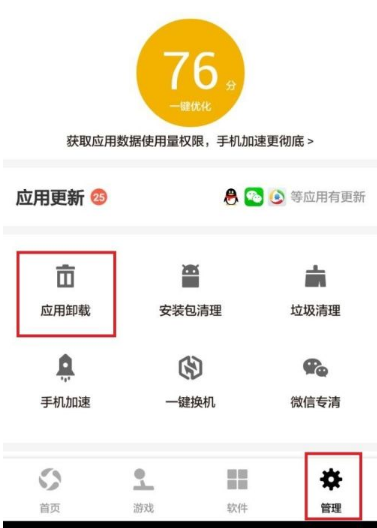在卸载删除360手机助手的时候经常会出现删除不干净的现象,遇到这种情况也是很让人头疼的。那么怎么才能彻底将360手机助手彻底删除呢?下面一起来看看了解一下吧!
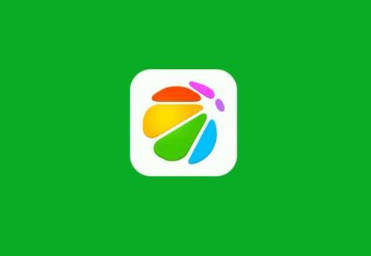
360手机助手怎么删除
启动你的360安全卫士,点击软件管家。
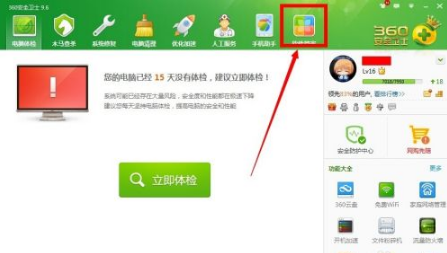
在软件管家界面,点击软件卸载。
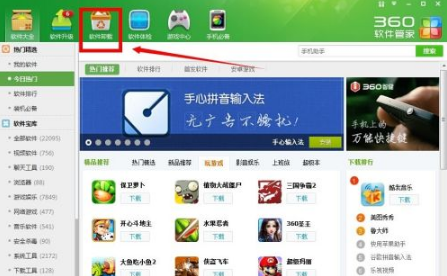
找到360手机助手,点击卸载,等待卸载完成。
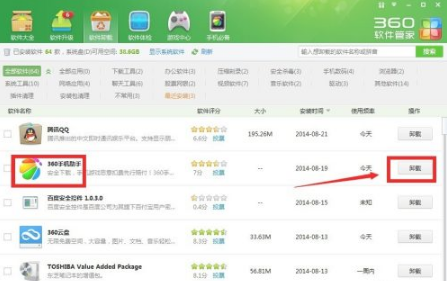
卸载后来到主界面,点击上方的向下箭头。
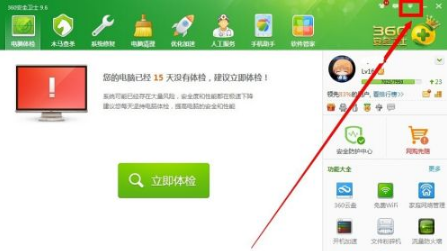
弹出360安全卫士主菜单,选择设置。
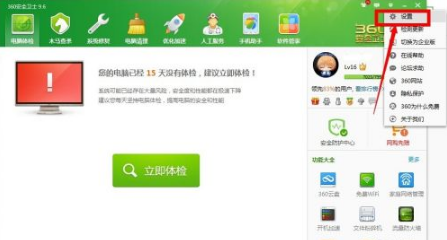
进入设置中心,点击基本设置选项。
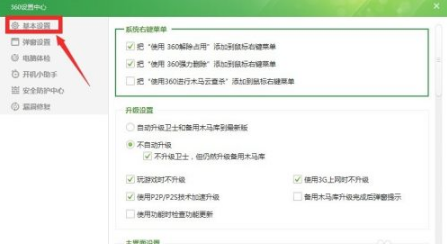
在基本设置选项里选择升级设置,将升级设置下面的我不用安卓手机,在主界面隐藏手机助手功能前面的勾去掉。
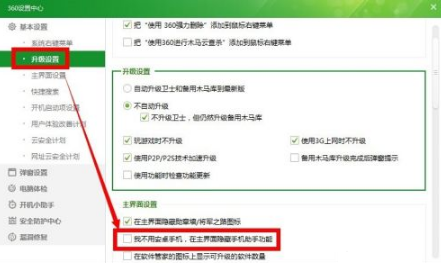
360手机助手删除不了怎么办
若手机中的软件无法卸载,建议参考以下内容:
1、部分手机内置的部分软件不支持卸载。请选择自行下载的软件卸载删除,观察是否正常。
2、请重新下载第三方软件,然后通过设定-(一般/更多)-应用程序管理器-已下载(第三方)-查找需要删除的软件-点击"卸载"。
3、若问题依然存在,请备份数据(联系人、多媒体文件等),恢复出厂设置尝试(设定-重置/隐私权-恢复出厂设置)。
怎么彻底删除360手机助手
首先打开应用宝,然后点击管理――选择第一个选项:应用卸载――个人应用,然后找到360手机助手,点击一键卸载就能彻底删除了。
要注意的是如果是自己安装的就在个人应用那里找到360手机助手,如果是系统预装,勾选后会提示:你的手机需要获取root权限,才能卸载此应用。点击获取root权限。接下来需要下载插件安装才能获取,按要求一步步去操作就可以了。